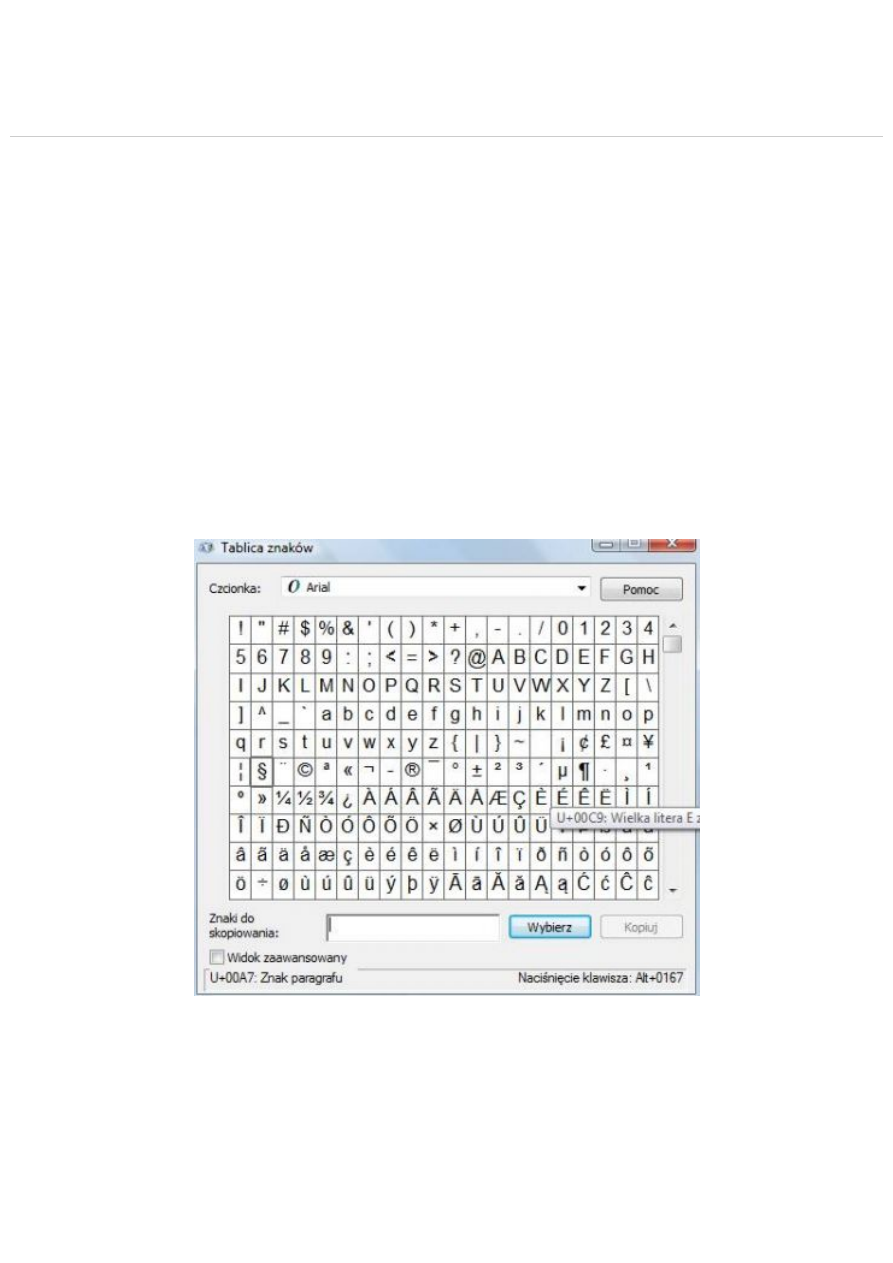
Jak napisać znaki specjalne ? Znaki, których
nie ma na klawiaturze.
W KATEGORII
/ 19 SIERPNIA 2012 O 13:20 /
Piszemy znak paragrafu, copyright i zastrzeżony znak
towarowy. Wstawiamy znaki specjalne do tekstu.
Części znaków wykorzystywanych na stronach internetowych, czy w tekście nie znajdziemy na klawiaturze. Zobacz
jak posługiwać się tablicą znaków i wstawiać znaki specjalne do tekstu. Przy pomocy znaków specjalnych napiszemy
wyraz obcojęzyczny, lub specjalistyczny dokument.
Znaki specjalne nie znajdują się na klawiaturze, możemy się nimi posługiwać wpisując odpowiednią kombinację
klawiszy na klawiaturze, lub korzystając z tablicy znaków. Ta druga forma jest zdecydowanie łatwiejsza w użyciu, przy
jej pomocy będziemy w stanie napisać na przykład znaki:
®,©,§.
Aby otworzyć tablicę znaków, należy wybrać odpowiednio menu start -> programy -> akcesoria -> narzędzia
systemowe i tablica znaków.
Możemy przeglądać dostępne znaki, dla poszczególnych czcionek. Aby skorzystać z danego znaku, wystarczy na niego
dwukrotnie kliknąć, aż pojawi się w polu „znaki do skopiowania”:
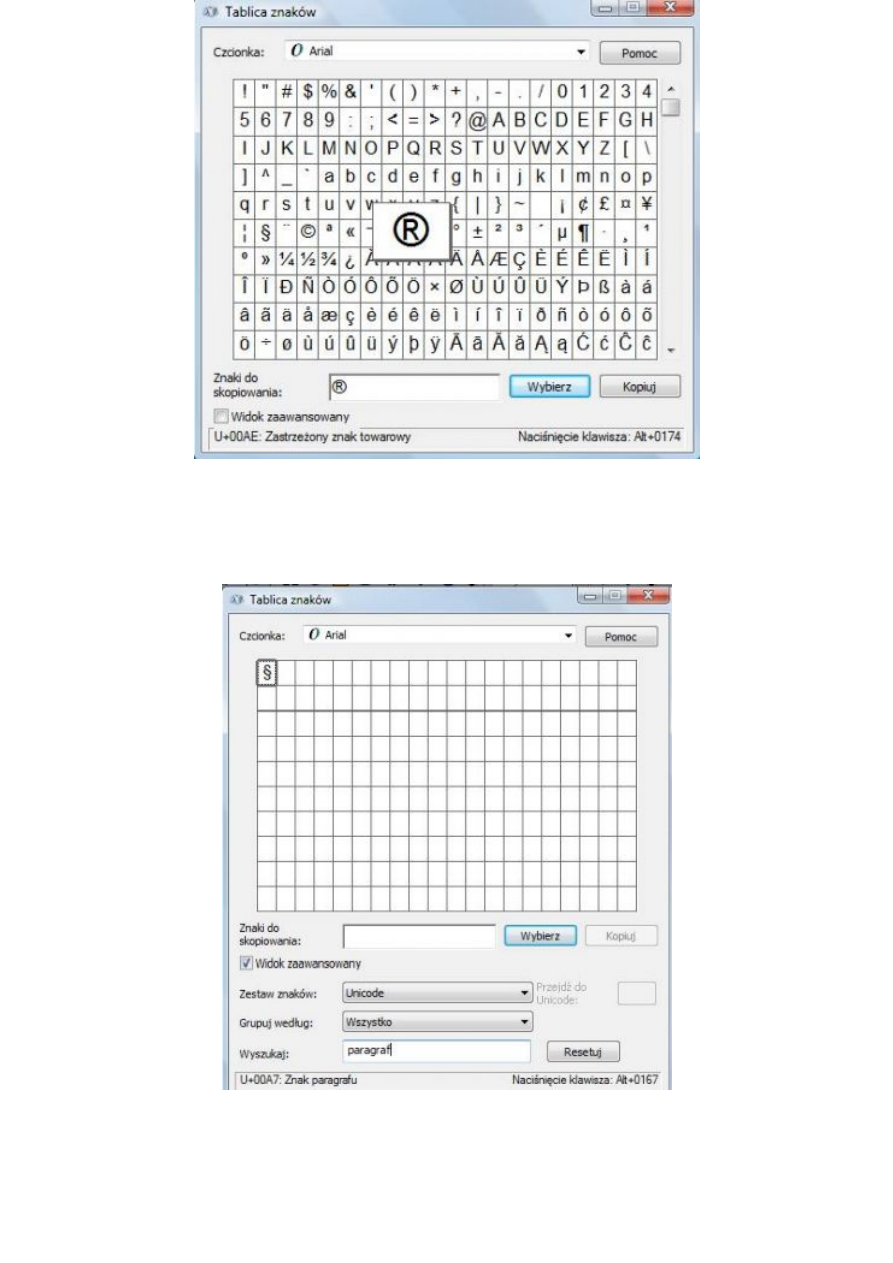
Następnie klikamy przycisk „kopiuj”, co spowoduje zapisanie znaku do schowka systemowego. Aby wkleić znak do
dokumentu wystarczy z menu kontekstowego wybrać pozycję wklej (lub nacisnąć kombinację klawiszy ctrl + v).
Jeżeli nie możemy znaleźć znaku ręcznie (jest ich dosyć sporo), ale wiemy jak się nazywa – możemy skorzystać z
wyszukiwarki. Wystarczy zaznaczyć przycisk „Widok zaawansowany” i w polu wyszukaj wpisać nazwę znaku np.
„paragraf”:
Wyszukiwarka
Podobne podstrony:
Triki w Windowsie XP
Podstawa komputerowego redagowania tekstu nie bój się klawiatury
Porady i sztuczki do Windows 7 doc
Triki WindowsXP
Porady i sztuczki do Windows 7, DOC
Porady i sztuczki do Windows 7
Triki w Windowsach, i inne
triki w windows98 by?n
Porady dla użytkowników Windows XP
Triki w Windowsie XP
Komputer się włącza ale nie ma obrazu na monitorze
Skróty klawiszowe w systemie Windows XP, DZIAŁ IT, Informatyka(1)
35 aplikacji dla Windows bez których nie da się żyć
Instalacja Windows 7 bezpośrednio z dysku twardego Jak instalować Windows 7 z HDD
więcej podobnych podstron